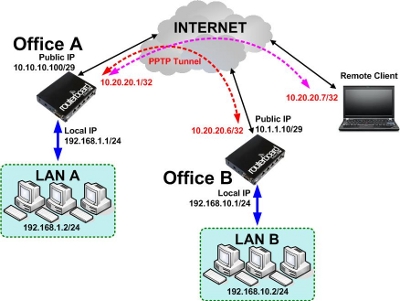 |
| source img : citraweb |
Sebenarnya ada beberapa jenis VPN ini seperti SSTP, L2TP, dan OVPN. Namun pada artikel ini akan dijelaskan mengenai bagaimana cara konfigurasi VPN yang paling sederhana menggunakan PPTP di Mikrotik. Untuk penjelasan lengkap mengenai apa itu VPN dan Jenis VPN lain bisa mencari terlebih dahulu di google.
Langsung saja kita praktek konfigurasi pptp di mikrotik. Pastikan mikrotik sudah memiliki alamat ip public. Kalau mikrotik tidak mempunyai ip public maka tidak akan bisa lanjut ke langkah selanjutnya.
Buka mikrotik terus klik menu ppp lalu klik lagi bagian pptp server.
Setelah itu centang seperti gambar dibawah. Itu artinya untuk mengaktifkan layanan pptp server.
Selanjutnya buat profile terlebih dahulu, pindah ke menu profile. lalu klik tanda plus (+). Buat profile baru. Untuk nama profile bebas mau diisi nama apa. Ini hanyalah sebuah penamaan jadi ketika kita punya banyak vpn biar tidak menjadi bingung ketika terjadi sebuah kesalahan. Untuk local address isi address yang akan diberikan kepada server vpn kita. Dan untuk remote address isi alamat ip address yang akan diberikan kepada klien. Kalau vpn ini bisa digunakan untuk lebih dari satu komputer sebaiknya gunakan ip pool. Setelah selesai konfigurasi profile klik ok.Konfigurasi :
- Name : Bebas
- VPN Type : pptp atau any(otomatis terdeteksi kalau di windows).
- Username dan Password : Sesuaikan dengan yang telah dibuat
Setelah berhasil terhubung, maka dimikrotik akan terlihat ada yang telah terhubung ke vpn dan melalui vpn mana. Seperti yang ditampilkan pada gambar bahwa client terhubung melalui pptp server dengan username budiawan.
Nah itulah cara konfigurasi pptp server di mikrotik, selanjutnya kalian bisa akses semua layanan yang ada di server kalian. Terima kasih dan jangan lupa share artikel ini.
Baca Juga : Cara blok situs di mikrotik








